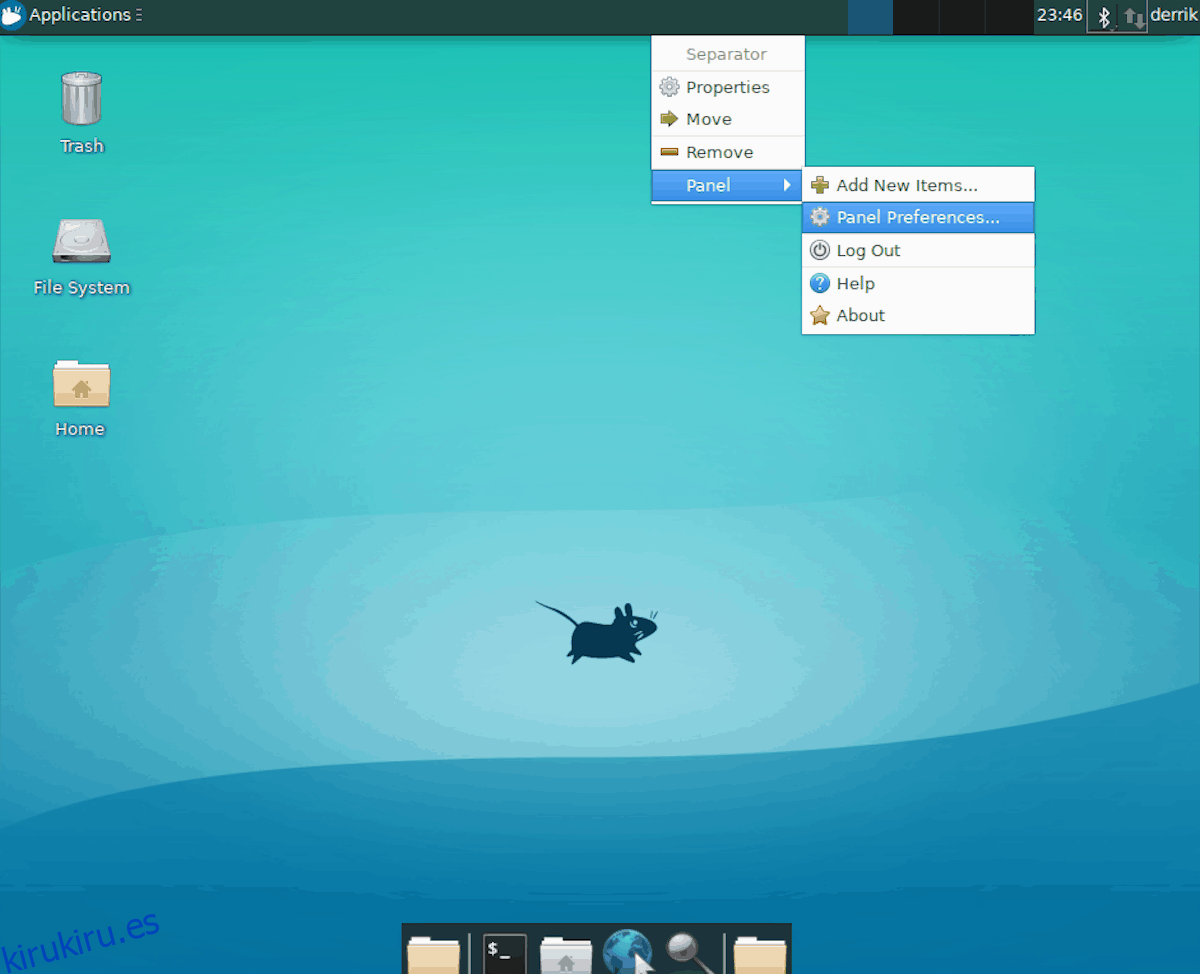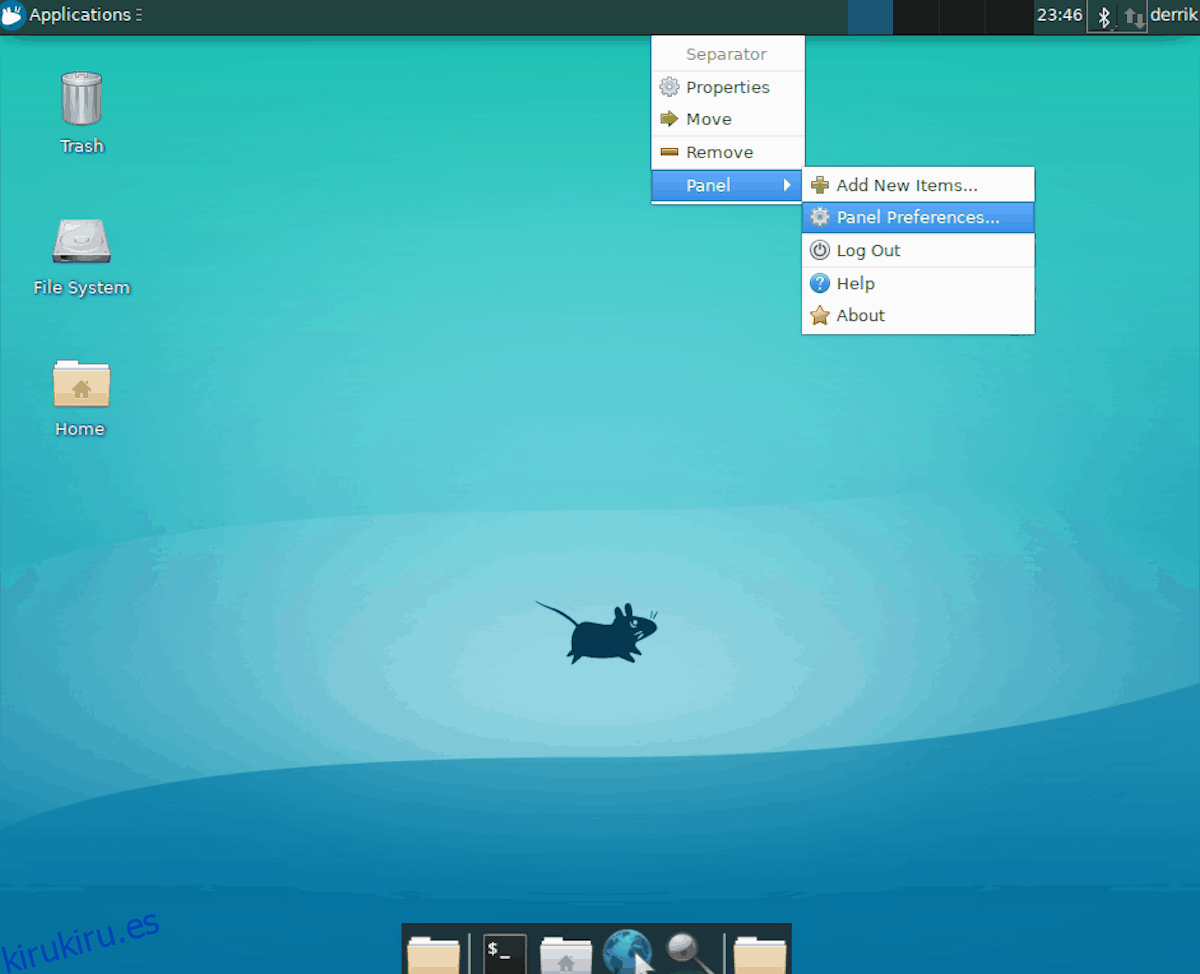En estos días, muchas aplicaciones usan la bandeja del sistema. Es comprensible por qué tantos lo hacen, ya que es muy útil poder dejar que una aplicación de Linux se ejecute en segundo plano desde el panel. Dicho esto, los íconos de aplicaciones en la bandeja del sistema pueden sumarse y ocupar una gran cantidad de espacio en la pantalla. Entonces, si está cansado de ver todos estos íconos, es obvio ocultarlos en XFCE4. He aquí cómo hacerlo.
Tabla de contenido
Ocultar elementos en la bandeja del sistema
Para ocultar aplicaciones de la bandeja del sistema en XFCE4, debe pasar por la configuración del panel. Para acceder a estas configuraciones de panel, vaya al escritorio XFCE4 y minimice todo. Desde allí, haga clic derecho en el panel con el mouse para abrir el menú de clic derecho.
Dentro del menú del botón derecho, busque la opción «Panel» y haga clic con el mouse para revelar el submenú «Panel». Luego, vaya al submenú de la opción «Preferencias del panel» y selecciónelo para abrir el área de configuración del panel de XFCE4.
Una vez en el área de preferencias del panel, verá la ventana principal con varias opciones de personalización para el panel XFCE4. Busque en la ventana la pestaña «Elementos» y haga clic en ella con el mouse para revelar la configuración del subprograma del panel.
En la pestaña «Elementos» del panel, verá una lista de varios subprogramas diferentes configurados en su panel XFCE4. Ordene la lista hasta que encuentre el elemento «Área de notificación (externa)» y selecciónelo con el mouse.
Después de seleccionar «Área de notificación (externa)» en la lista «Elementos», busque un icono de engranaje en el área de la derecha de la ventana. Haga clic en el icono de «engranaje». Al seleccionar este icono, aparecerá el área de notificación del XFCE4, donde puede ocultar aplicaciones individuales en la bandeja del panel.
Para ocultar una aplicación en el panel, siga las instrucciones paso a paso a continuación.
Paso 1: Abra la aplicación que desea ocultar en la bandeja. Debe haberse abierto al menos una vez, o XFCE4 no lo agregará a la lista de «Aplicaciones conocidas».
Paso 2: En la configuración del «Área de notificación», busque en la lista de «Aplicaciones conocidas» los programas que desea ocultar en la bandeja. Luego, haga clic en la casilla de verificación junto a las aplicaciones en la columna oculta.
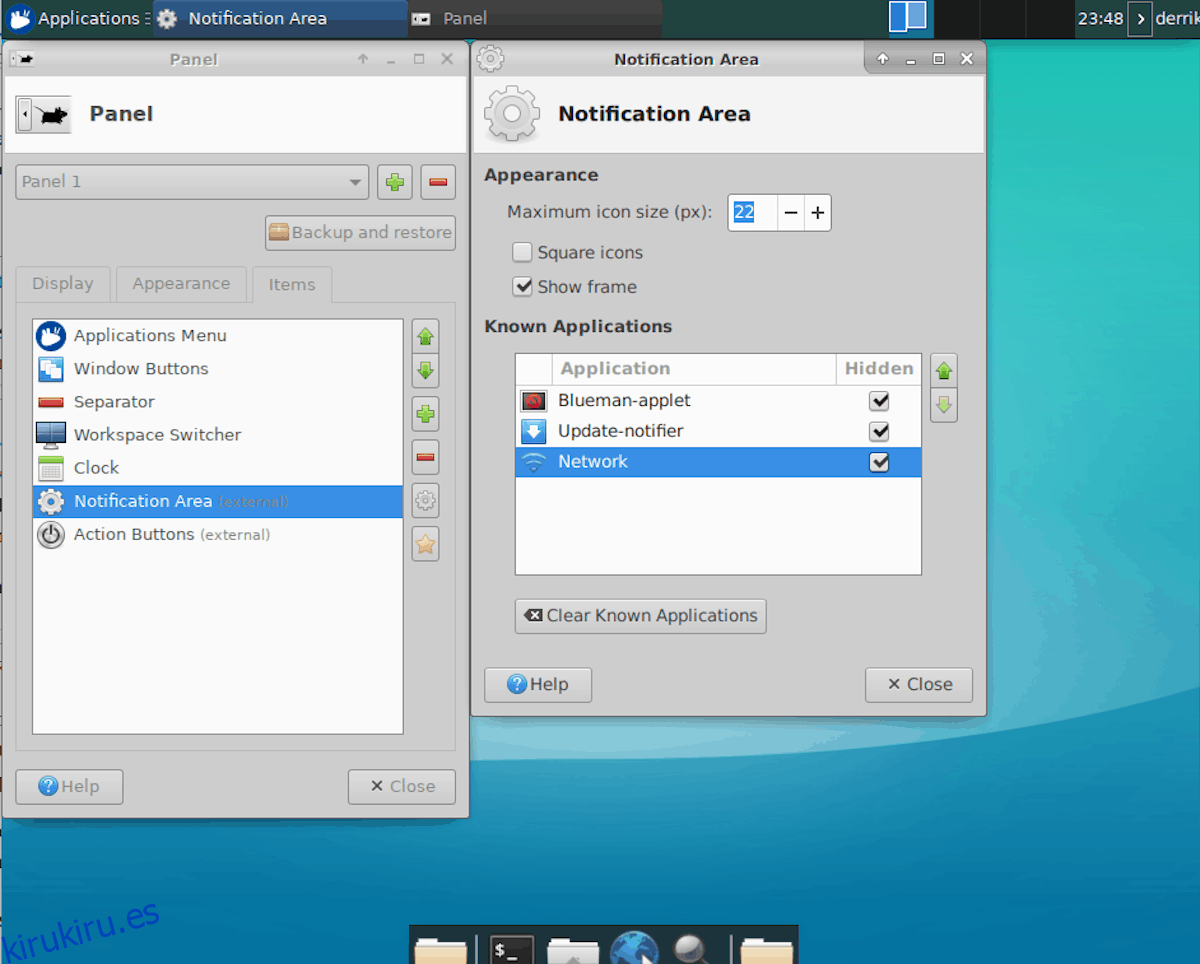
Una vez que la casilla oculta esté marcada, su (s) aplicación (es) se ocultarán en la bandeja del sistema. Para revelar elementos ocultos, haga clic en la flecha en la bandeja del sistema.
Mostrar elementos en la bandeja
Las aplicaciones previamente ocultas se muestran de la misma manera que se ocultan. Para hacerlo, haga clic con el botón derecho en el panel y abra «preferencias del panel».
Dentro de las «preferencias del panel», ubique la pestaña «Elementos» y haga clic en ella con el mouse. Luego, ubique “Área de notificación (externa)” y selecciónela con el mouse.
Después de seleccionar “Área de notificación (externa)” con el mouse, busque el icono de engranaje en el lado derecho de la ventana y selecciónelo con el mouse. Al seleccionar el icono de engranaje, aparecerá la ventana «Área de notificación».
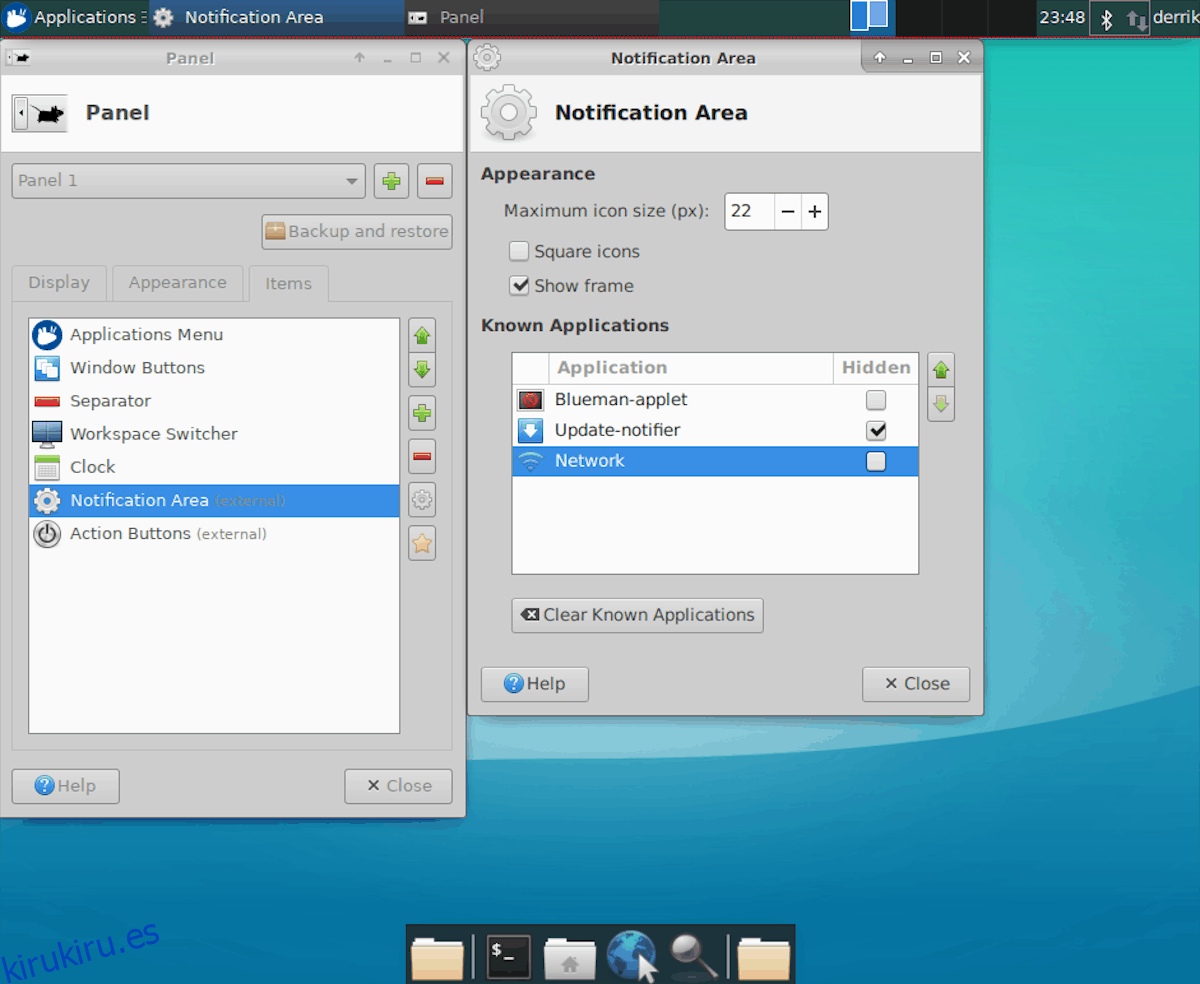
Diríjase a la lista «Aplicaciones conocidas» y busque la aplicación que desea mostrar. Luego, desmarque la casilla junto a la aplicación en la columna oculta. Al desmarcar la casilla de verificación «oculta», su aplicación debería aparecer en el panel nuevamente.
Retire la bandeja del sistema por completo
Si ha intentado ocultar aplicaciones en la bandeja del sistema en XFCE4 y descubre que no es suficiente para deshacerse de esos molestos íconos de la bandeja, hay una medida más drástica que puede tomar: quitar la bandeja del sistema del panel XFCE4 por completo.
Para quitar la bandeja del panel, una vez más deberá acceder al área «Preferencias del panel». Para hacer esto, haga clic con el botón derecho en el panel y seleccione «preferencias del panel».
Dentro de la ventana de «preferencias del panel», diríjase a «elementos». Luego, busque “Área de notificación (externa)” y selecciónela con el mouse.
Después de seleccionar “Área de notificación (externa)” con el mouse, busque el signo menos en el lado derecho de la ventana. Seleccione el botón menos para quitar la bandeja del sistema XFCE4 del panel por completo.
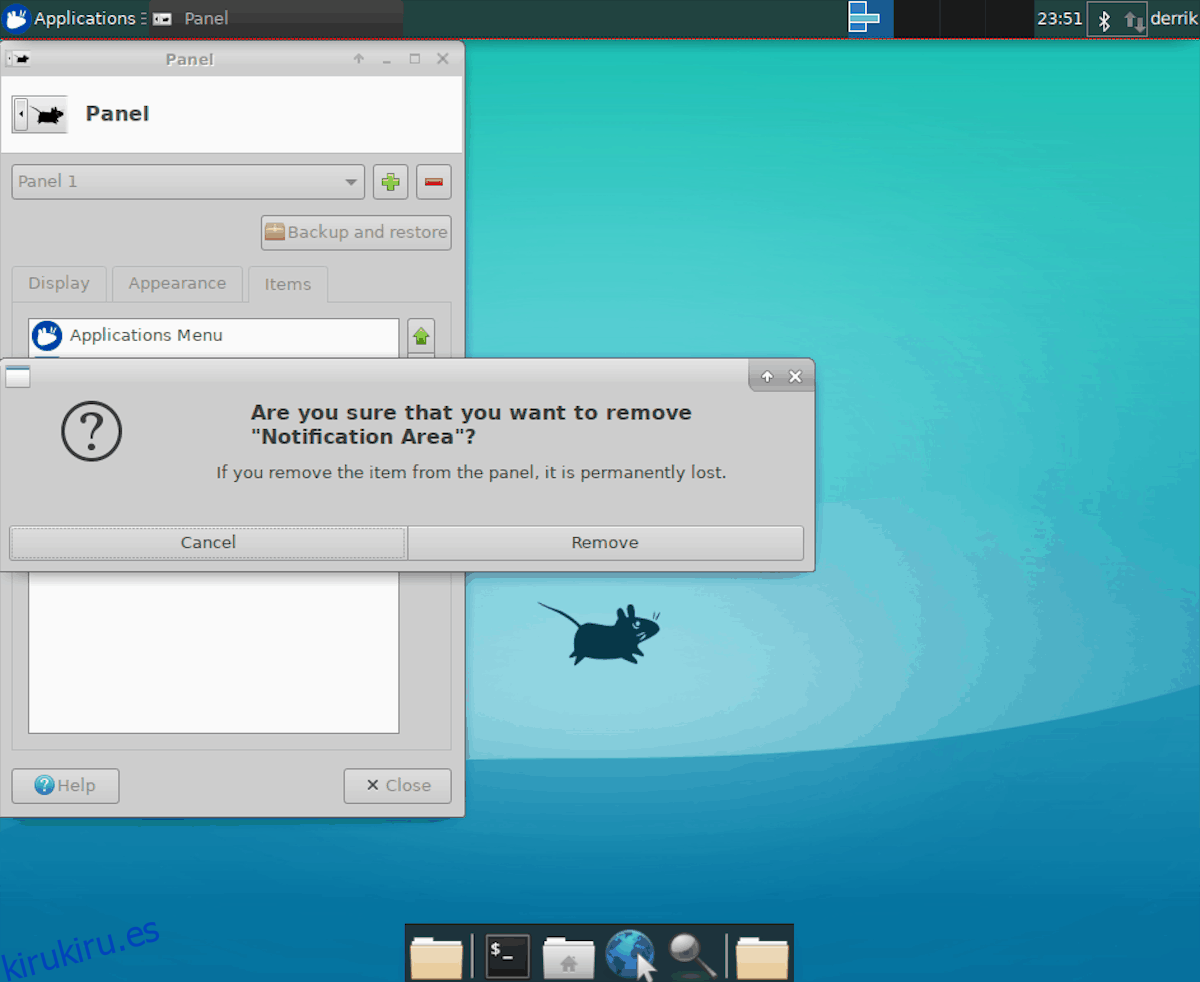
Una vez que se retira la bandeja del sistema del panel, ya no verá los molestos iconos de la bandeja de varias aplicaciones que se ejecutan en su PC con Linux.
Re-agregar la bandeja
¿Decidió que desea volver a agregar la bandeja del sistema al escritorio XFCE4 después de quitarla? He aquí cómo hacerlo.
Primero, abra «preferencias del panel» haciendo clic derecho en el panel. Luego, dentro de «preferencias del panel», haga clic en la pestaña «Elementos».
En el área «Elementos», busque el signo más y haga clic en él. Desde allí, use el menú para volver a agregar «Área de notificación (externa)» al panel.
Después de volver a agregar «Área de notificación (externa)» a la lista de elementos, los iconos de la bandeja de aplicaciones comenzarán a aparecer en el panel XFCE4 una vez más.